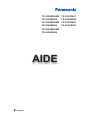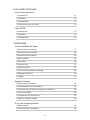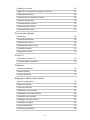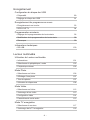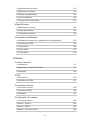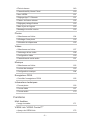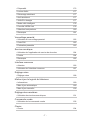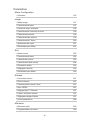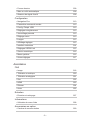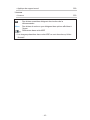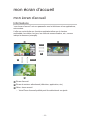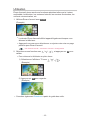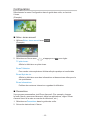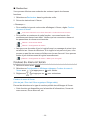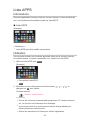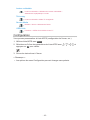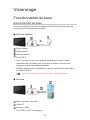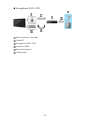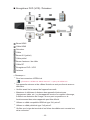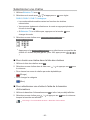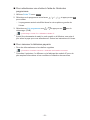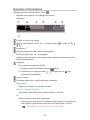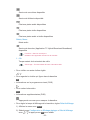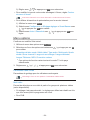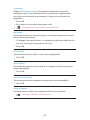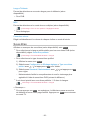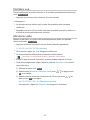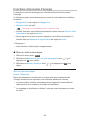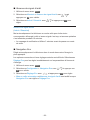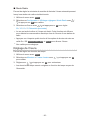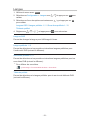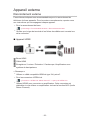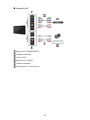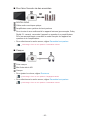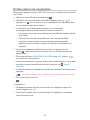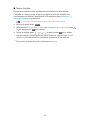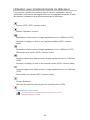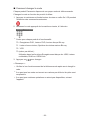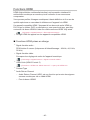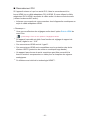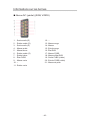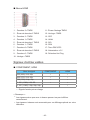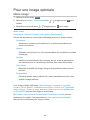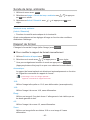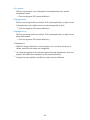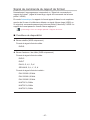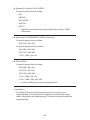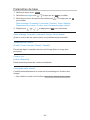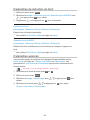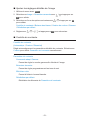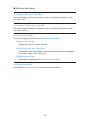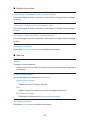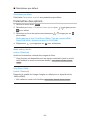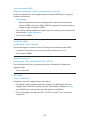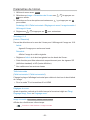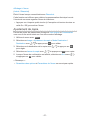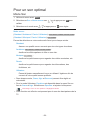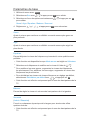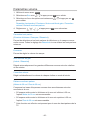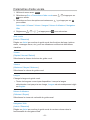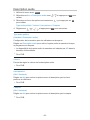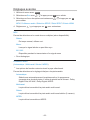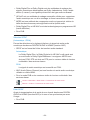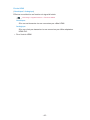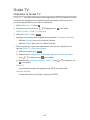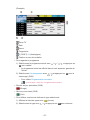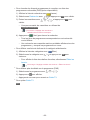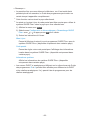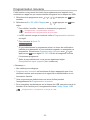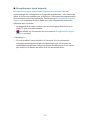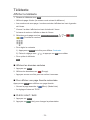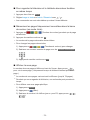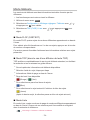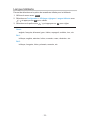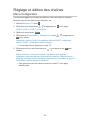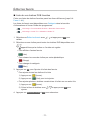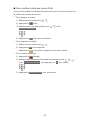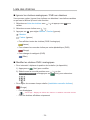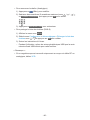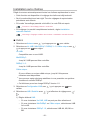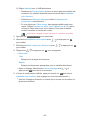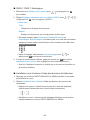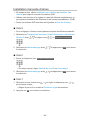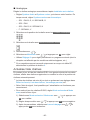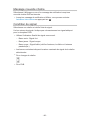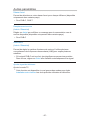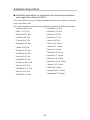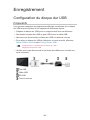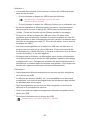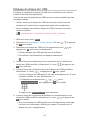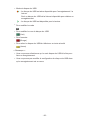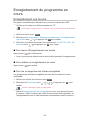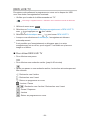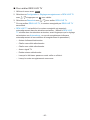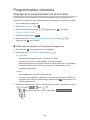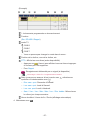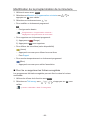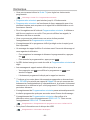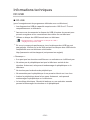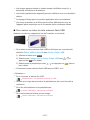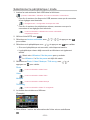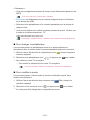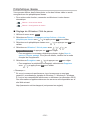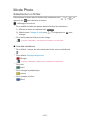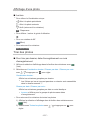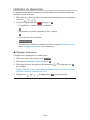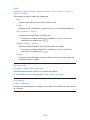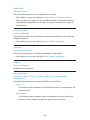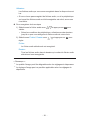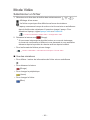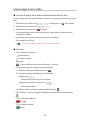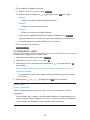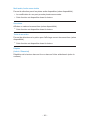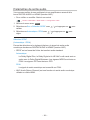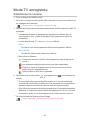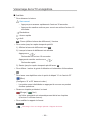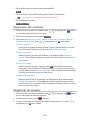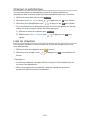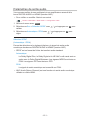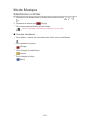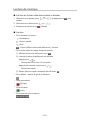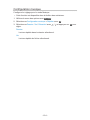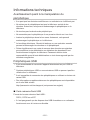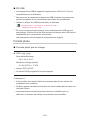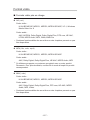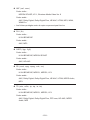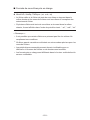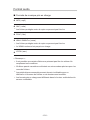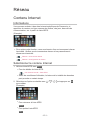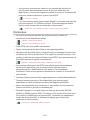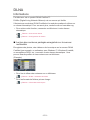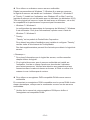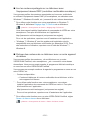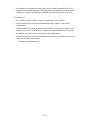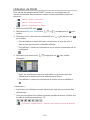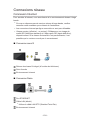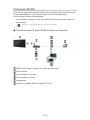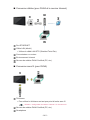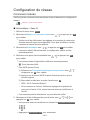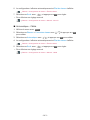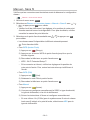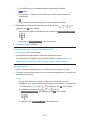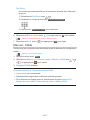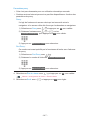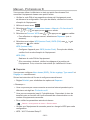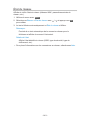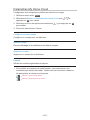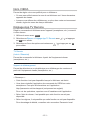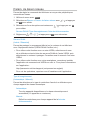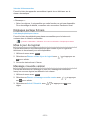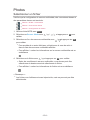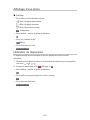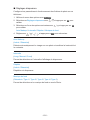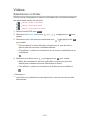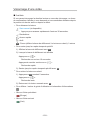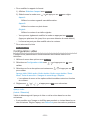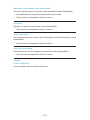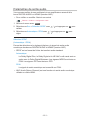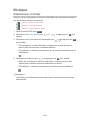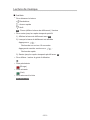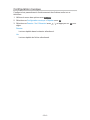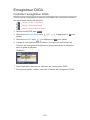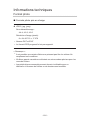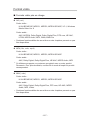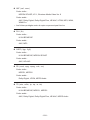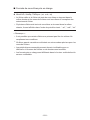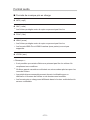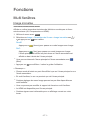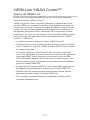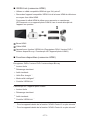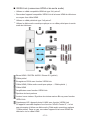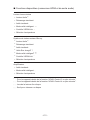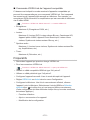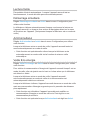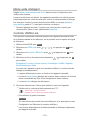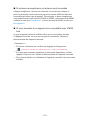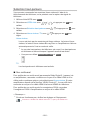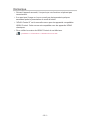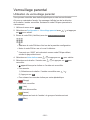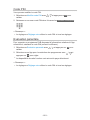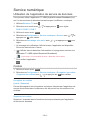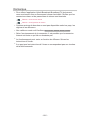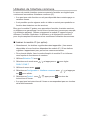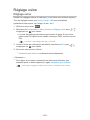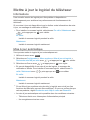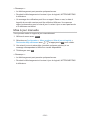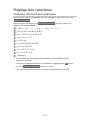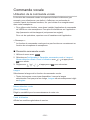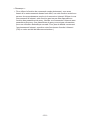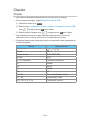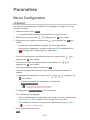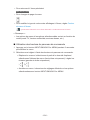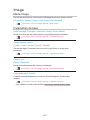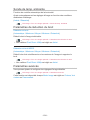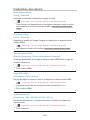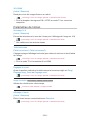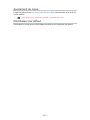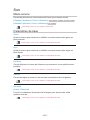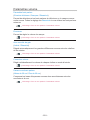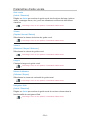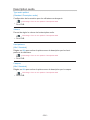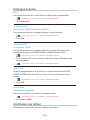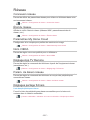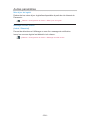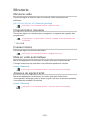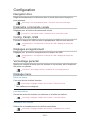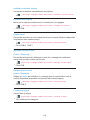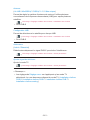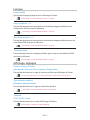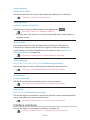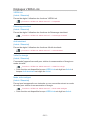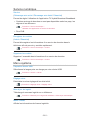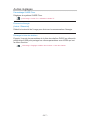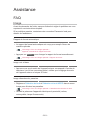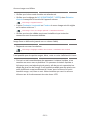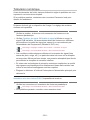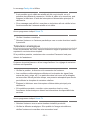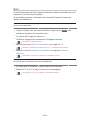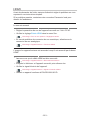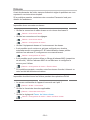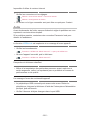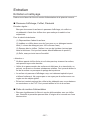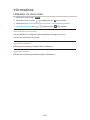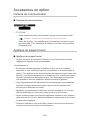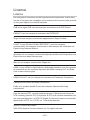Panasonic TX-32ASF607 Le manuel du propriétaire
- Catégorie
- Téléviseurs LCD
- Taper
- Le manuel du propriétaire

TX-32ASW604W TX-32ASF607
TX-39ASW604 TX-32ASN608
TX-39ASW604W TX-32AST606
TX-42ASW604 TX-32ASX609
TX-42ASW604W
TX-50ASW604
AIDE
Français

- 2 -
mon écran d’accueil
mon écran d’accueil
•Informations 11
•Utilisation 12
•Configuration 13
•Couleur du menu à l’écran 14
Liste APPS
•Informations 15
•Utilisation 15
•Configuration 16
Visionnage
Fonctionnalités de base
•Raccordement de base 17
•Sélectionner une chaîne 20
•Bannière d’informations 22
•Menu options 24
•Sous-titres 26
•Dernière vue 27
•Minuterie veille 27
•Fonctions d’économie d’énergie 28
•Réglage de l’heure 30
•Langue 31
Appareil externe
•Raccordement externe 32
•Entrée externe de visualisation 36
•Utilisation avec la télécommande du téléviseur 38
•Fonctions HDMI 40
•Informations sur les bornes 42
•Signaux d’entrée valides 43
Pour une image optimale
•Mode Image 44
•Sonde de temp. ambiante 45

- 3 -
•Rapport de format 45
•Signal de commande du rapport de format 47
•Paramètres de base 49
•Paramètres de réduction du bruit 50
•Paramètres avancés 50
•Paramètres des options 54
•Paramètres de l’écran 56
•Ajustement de copie 57
Pour un son optimal
•Mode Son 58
•Paramètres de base 59
•Paramètres volume 60
•Paramètres d’aide vocale 61
•Description audio 62
•Réglages avancés 63
Guide TV
•Utilisation le Guide TV 66
•Programmation minuterie 70
Télétexte
•Afficher le télétexte 72
•Mode télétexte 74
•Langue télétexte 75
Réglage et édition des chaînes
•Menu Configuration 76
•Éditer les favoris 77
•Liste des chaînes 79
•Installation auto chaînes 81
•Installation manuelle chaînes 84
•Actualiser liste chaînes 85
•Message nouvelle chaîne 86
•Condition du signal 86
•Autres paramètres 87
•Satellites disponibles 88

- 4 -
Enregistrement
Configuration du disque dur USB
•Préparatifs 89
•Réglage du disque dur USB 91
Enregistrement du programme en cours
•Enregistrement une touche 93
•REW LIVE TV 94
Programmation minuterie
•Réglage de la programmation de la minuterie 96
•Modification de la programmation de la minuterie 98
•Remarque 99
Informations techniques
•DD USB 100
Lecteur multimédia
Utilisation du Lecteur multimédia
•Informations 101
•Sélectionner le périphérique / mode 103
•Périphérique réseau 105
Mode Photo
•Sélectionner un fichier 106
•Affichage d’une photo 107
•Trier des photos 107
•Utilisation du diaporama 108
Mode Vidéo
•Sélectionner un fichier 112
•Visionnage d’une vidéo 113
•Configuration vidéo 114
•Paramètres de sortie audio 116
Mode TV enregistrée
•Sélectionner le contenu 117
•Visionnage de la TV enregistrée 118

- 5 -
•Regrouper des contenus 119
•Supprimer du contenu 119
•Changer le périphérique 120
•Liste de chapitres 120
•Paramètres de sortie audio 121
Mode Musique
•Sélectionner un fichier 122
•Lecture de musique 123
•Configuration musique 124
Informations techniques
•Avertissement quant à la manipulation du périphérique 125
•Périphériques USB 125
•Format photo 126
•Format vidéo 127
•Format audio 130
Réseau
Contenu Internet
•Informations 131
•Sélectionner le contenu Internet 131
•Remarque 132
DLNA
•Informations 133
•Utilisation de DLNA 137
Connexions réseau
•Connexion Internet 138
•Connexion DLNA 139
•Remarque 141
Configuration du réseau
•Connexion réseau 142
•Manuel - Sans fil 144
•Manuel - Câblé 146
•Manuel - Pt d’accès ss fil 148

- 6 -
•État du réseau 149
•Paramètres My Home Cloud 150
•Nom VIERA 151
•Réglage App TV Remote 151
•Param. de liaison réseau 152
•Réglages partage fichiers 153
•Mise à jour du logiciel 153
•Message nouvelle version 153
Photos
•Sélectionner un fichier 154
•Affichage d’une photo 155
•Utilisation du diaporama 155
Vidéos
•Sélectionner un fichier 157
•Visionnage d’une vidéo 158
•Configuration vidéo 159
•Paramètres de sortie audio 161
Musique
•Sélectionner un fichier 162
•Lecture de musique 163
•Configuration musique 164
Enregistreur DIGA
•Contrôler l’enregistreur DIGA 165
Informations techniques
•Format photo 166
•Format vidéo 167
•Format audio 170
Fonctions
Multi fenêtres
•Image incrustée 171
VIERA Link “HDAVI Control™”
•Aperçu de VIERA Link 172

- 7 -
•Préparatifs 176
•Lecture facile 177
•Démarrage simultané 177
•Arrêt simultané 177
•Veille Eco énergie 177
•Mode veille intelligent 178
•Contrôle VIERA Link 178
•Sélection haut-parleurs 180
•Remarque 181
Verrouillage parental
•Utilisation du verrouillage parental 182
•Code PIN 183
•Evaluation parentale 183
Service numérique
•Utilisation de l’application de service de données 184
•Cookie 184
•Remarque 185
Interface commune
•Attention 186
•Utilisation de l’interface commune 187
Réglage usine
•Réglage usine 188
Mettre à jour le logiciel du téléviseur
•Informations 189
•Mise à jour automatique 189
•Mise à jour manuelle 190
Réglage des caractères
•Utilisation des touches numériques 191
Commande vocale
•Utilisation de la commande vocale 192
Clavier
•Clavier 194

- 8 -
Paramètres
Menu Configuration
•Utilisation 195
Image
•Mode Image 197
•Paramètres de base 197
•Sonde de temp. ambiante 198
•Paramètres de réduction du bruit 198
•Paramètres avancés 198
•Paramètres des options 199
•Paramètres de l’écran 200
•Ajustement de copie 201
•Réinitialiser par défaut 201
Son
•Mode sonore 202
•Paramètres de base 202
•Paramètres volume 203
•Paramètres d’aide vocale 204
•Description audio 205
•Réglages avancés 206
•Réinitialiser par défaut 206
Réseau
•Connexion réseau 207
•État du réseau 207
•Paramètres My Home Cloud 207
•Nom VIERA 207
•Réglage App TV Remote 207
•Param. de liaison réseau 207
•Réglages partage fichiers 207
•Autres paramètres 208
Minuterie
•Minuterie veille 209
•Programmation minuterie 209

- 9 -
•Fuseau horaire 209
•Mise en veille automatique 209
•Absence de signal d’arrêt 209
Configuration
•Navigation Eco 210
•Paramètre commande vocale 210
•Config. Périph. USB 210
•Réglages enregistrement 210
•Verrouillage parental 210
•Réglage menu 210
•Langue 213
•Affichage réglages 213
•Interface commune 214
•Réglages VIERA Link 215
•Service numérique 216
•Menu système 216
•Autres réglages 217
Assistance
FAQ
•Image 218
•Télévision numérique 220
•Télévision analogique 221
•Son 222
•HDMI 223
•Réseau 224
•Autre 225
Entretien
•Entretien et nettoyage 227
Informations
•Utilisation du menu Aide 228
Accessoires en option
•Caméra de communication 229

- 10 -
•Applique de support mural 229
Licence
•Licence 230
OK Des lettres encadrées désignent des touches de la
télécommande.
Menu Des lettres de couleur cyan désignent des options affichées à
l’écran.
Références dans cette AIDE
●
Les images présentées dans cette AIDE ne sont données qu’à titre
illustratif.

- 11 -
mon écran d’accueil
mon écran d’accueil
Informations
“mon écran d’accueil” est une passerelle vers le téléviseur et les applications,
entre autres.
Il offre un accès facile aux fonctions spéciales telles que le Lecteur
multimédia, les vidéos, les jeux, les outils de communication, etc., comme
indiqué ci-dessous (exemple).
HOME
OK
OK HOME
Écran d’accueil
Écran de contenu sélectionné (télévision, application, etc.)
Sélec. écran accueil
– Votre Écran d’accueil préféré peut être sélectionné ou ajouté.

- 12 -
Utilisation
Écran d’accueil donne accès aux fonctions spéciales telles que le Lecteur
multimédia, la télévision, les contenus Internet, les services de données, les
outils de communication, etc.
1. Affichez Écran d’accueil avec HOME.
(Exemple)
●
Le dernier Écran d’accueil affiché apparaît également lorsque vous
allumez le téléviseur.
●
Appuyez à nouveau pour sélectionner ou ajouter votre mise en page
préférée pour Écran d’accueil.
mon écran d’accueil > mon écran d’accueil > Configuration
2. Sélectionnez une fonction avec / / / et appuyez sur OK pour
valider.
●
Pour visionner la télévision en plein écran
1) Sélectionnez l’afficheur TV avec
/ / / .
(Exemple)
2) Appuyez sur OK pour regarder.
(Exemple)
●
Consultez également Didacticiel à partir du guide des outils.

- 13 -
Configuration
Sélectionnez le menu Configuration dans le guide des outils, en haut de
l’écran.
(Exemple)
■ Sélec. écran accueil
1. Affichez Sélec. écran accueil avec HOME.
(Exemple)
2. Sélectionnez l’écran avec
/ et appuyez sur OK pour régler.
TV plein écran:
Affiche la télévision en plein écran.
Écran Télévision:
Pour rendre votre expérience télévisuelle plus pratique et confortable
Écran Style de vie:
Affiche la télévision avec des informations et des services utiles pour la
vie quotidienne.
Écran Informations:
Profitez des contenus Internet en regardant la télévision.
■ Paramètres
Vous pouvez personnaliser tout Écran d’accueil. (Par exemple, changer
le fond d’écran, renommer librement, éditer les applications, régler l’écran
d’accueil lancé à la mise en marche du téléviseur, etc.)
1. Sélectionnez Paramètres dans le guide des outils.
2. Suivez les instructions à l’écran.
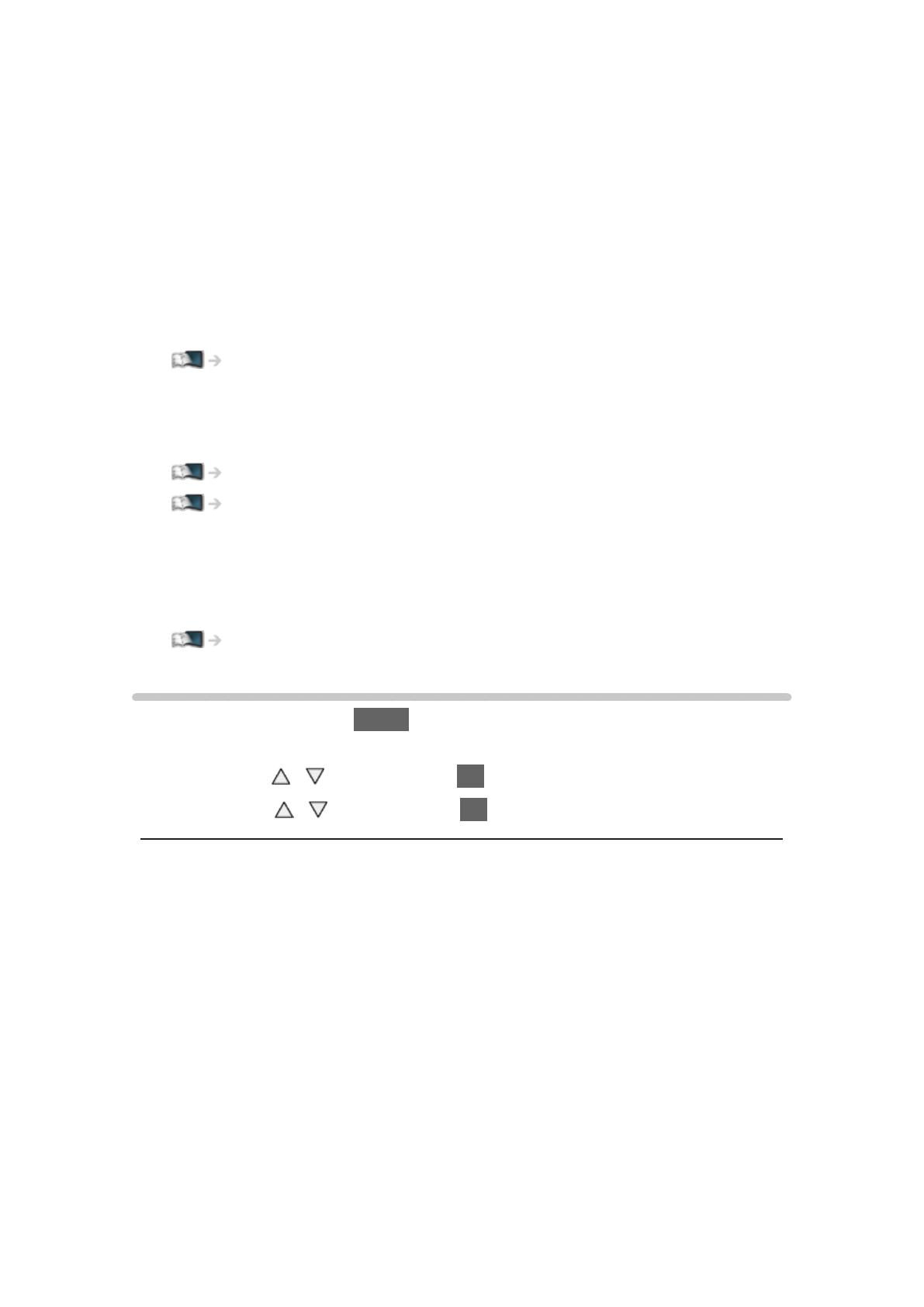
- 14 -
■ Rechercher
Vous pouvez effectuer une recherche de contenu à partir de diverses
fonctions.
1. Sélectionnez Rechercher dans le guide des outils.
2. Suivez les instructions à l’écran.
= Remarque =
●
Pour modifier le type de couleur des affichages à l’écran, réglez Couleur
du menu à l’écran.
mon écran d’accueil > mon écran d’accueil > Couleur du menu à l’écran
●
Pour profiter au maximum de cette fonction, vous avez besoin d’un
environnement réseau haut débit. Vérifiez que les connexions réseau et
les paramètres du réseau sont terminés.
Réseau > Connexions réseau
Réseau > Configuration du réseau
●
Assurez-vous de mettre à jour le logiciel lorsqu’un message de mise à jour
est affiché sur l’écran du téléviseur. Si le logiciel n’est pas mis à jour, vous
pouvez ne pas être en mesure d’utiliser mon écran d’accueil. Vous pouvez
mettre à jour ultérieurement le logiciel manuellement.
Réseau > Configuration du réseau > Mise à jour du logiciel
Couleur du menu à l’écran
1. Affichez le menu avec MENU.
2. Sélectionnez Configuration > Affichage réglages > Couleur du menu à
l’écran avec
/ et appuyez sur OK pour valider.
3. Réglez avec
/ et appuyez sur OK pour mémoriser.
Couleur du menu à l’écran
(Noir de jais / Gris clair / Brun organique / Beige sable)
Permet de sélectionner le type de couleur préféré des affichages à l’écran.
●
Cette fonction est disponible pour la bannière d’informations, l’écran de
menu screen, Écran d’accueil, etc.

- 15 -
Liste APPS
Informations
Diverses applications (contenu Internet, contenu réseau, Lecteur multimédia,
etc.) sont facilement accessibles à partir de Liste APPS.
■ Liste APPS
(Exemple)
= Remarque =
●
Liste APPS peut être modifié sans préavis.
Utilisation
Vous pouvez accéder aux fonctions spéciales telles que le contenu Internet,
le contenu réseau, le Lecteur multimédia, etc. à partir de Liste APPS.
1. Affichez Liste APPS avec APPS.
(Exemple)
●
Pour quitter Liste APPS
EXIT
2. Sélectionnez une icône parmi les fonctions avec
/ / / et
appuyez sur OK pour valider.
Contenu Internet
Réseau > Contenu Internet
my Stream
●
Fournit les contenus recommandés (programme TV, contenu Internet,
etc.) en fonction de l’historique de visionnage.
●
Vous avez besoin d’un environnement réseau à large bande pour
utiliser pleinement cette fonction.
●
Suivez les instructions à l’écran pour utiliser l’application.

- 16 -
Lecteur multimédia
Lecteur multimédia > Utilisation du Lecteur multimédia >
Sélectionner le périphérique / mode
Télé enreg.
Lecteur multimédia > Mode TV enregistrée
Serveur Media
Réseau > DLNA > Utilisation de DLNA
VIERA Link
Fonctions > VIERA Link “HDAVI Control™”
Configuration
Vous pouvez personnaliser la Liste APPS (configuration de l’écran, etc.).
1. Affichez Liste APPS avec APPS.
2. Sélectionnez l’icône des paramètres de Liste APPS avec
/ / / et
appuyez sur OK pour valider.
3. Suivez les instructions à l’écran.
= Remarque =
●
Les options du menu Configuration peuvent changer sans préavis.

- 17 -
Visionnage
Fonctionnalités de base
Raccordement de base
Assurez-vous que le téléviseur est débranché de la prise secteur avant de
connecter ou de déconnecter tout câble.
■ Antenne satellite
Borne satellite
Câble satellite
Antenne satellite
●
Pour DVB-S
●
Pour vous assurer que votre antenne parabolique est bien installée,
consultez votre revendeur local. Pour plus de détails, informez-vous
également auprès des diffuseurs satellite.
●
Satellites disponibles et orientation de l’antenne parabolique pour régler
les chaînes DVB-S
Visionnage > Réglage et édition des chaînes > Satellites disponibles
■ Antenne
Borne d’antenne / de câble
Câble RF
Antenne / Câble
●
Pour DVB-C, DVB-T, Analogique

- 18 -
■ Enregistreur DVD / VCR
Borne d’antenne / de câble
Câble RF
Enregistreur DVD / VCR
Antenne / Câble
Borne AV1 (péritel)
Câble péritel

- 19 -
■ Enregistreur DVD (VCR) / Décodeur
Borne HDMI
Câble HDMI
Décodeur
Câble
Borne AV1 (péritel)
Câble péritel
Borne d’antenne / de câble
Câble RF
Enregistreur DVD / VCR
Antenne
= Remarque =
●
Pour les connexions VIERA Link
Fonctions > VIERA Link “HDAVI Control™” > Aperçu de VIERA Link
●
Les appareils externes et les câbles illustrés ne sont pas fournis avec ce
téléviseur.
●
Veuillez aussi lire le manuel de l’appareil raccordé.
●
Maintenez le téléviseur à distance des appareils électroniques
(équipement vidéo, etc.) ou des appareils munis d’un capteur infrarouge,
à défaut une distorsion de l’image / du son peut se produire ou le
fonctionnement des autres appareils peut être affecté.
●
Utilisez un câble compatible HDMI de type “fully wired”.
●
Utilisez un câble péritel de type “fully wired”.
●
Vérifiez que le type de terminal et les fiches des câbles sont corrects lors
de la connexion.

- 20 -
Sélectionner une chaîne
1. Affichez Sélection TV avec TV.
2. Sélectionnez le mode avec
/ et appuyez sur OK pour régler.
DVB-S / DVB-C / DVB-T / Analogique
●
Les modes sélectionnables varient en fonction des chaînes
mémorisées.
●
Vous pouvez également sélectionner le mode en appuyant plusieurs
fois sur la touche TV.
●
Si Sélection TV ne s’affiche pas, appuyez sur la touche TV pour
changer de mode.
3. Sélectionnez une chaîne avec Monter/Descendre chaîne ou
Touches numériques.
●
Appuyez sur les Touches numériques pour sélectionner une position de
chaîne à 2 chiffres ou plus (par ex., pour 399, appuyez sur
).
■ Pour choisir une chaîne dans la liste des chaînes
1. Affichez la liste des chaînes avec OK.
2. Sélectionnez une chaîne dans la liste avec
/ et appuyez sur OK pour
la visionner.
●
Pour classer les noms de chaîne par ordre alphabétique
(Rouge)
●
Pour changer la catégorie
(Bleu)
■ Pour sélectionner une chaîne à l’aide de la bannière
d’informations
1. Affichez la bannière d’informations avec si elle n’est pas déjà affichée.
2. Sélectionnez une chaîne avec
/ et appuyez sur OK pour la visionner
lorsque la bannière est affichée.
Visionnage > Fonctionnalités de base > Bannière d’informations
La page charge ...
La page charge ...
La page charge ...
La page charge ...
La page charge ...
La page charge ...
La page charge ...
La page charge ...
La page charge ...
La page charge ...
La page charge ...
La page charge ...
La page charge ...
La page charge ...
La page charge ...
La page charge ...
La page charge ...
La page charge ...
La page charge ...
La page charge ...
La page charge ...
La page charge ...
La page charge ...
La page charge ...
La page charge ...
La page charge ...
La page charge ...
La page charge ...
La page charge ...
La page charge ...
La page charge ...
La page charge ...
La page charge ...
La page charge ...
La page charge ...
La page charge ...
La page charge ...
La page charge ...
La page charge ...
La page charge ...
La page charge ...
La page charge ...
La page charge ...
La page charge ...
La page charge ...
La page charge ...
La page charge ...
La page charge ...
La page charge ...
La page charge ...
La page charge ...
La page charge ...
La page charge ...
La page charge ...
La page charge ...
La page charge ...
La page charge ...
La page charge ...
La page charge ...
La page charge ...
La page charge ...
La page charge ...
La page charge ...
La page charge ...
La page charge ...
La page charge ...
La page charge ...
La page charge ...
La page charge ...
La page charge ...
La page charge ...
La page charge ...
La page charge ...
La page charge ...
La page charge ...
La page charge ...
La page charge ...
La page charge ...
La page charge ...
La page charge ...
La page charge ...
La page charge ...
La page charge ...
La page charge ...
La page charge ...
La page charge ...
La page charge ...
La page charge ...
La page charge ...
La page charge ...
La page charge ...
La page charge ...
La page charge ...
La page charge ...
La page charge ...
La page charge ...
La page charge ...
La page charge ...
La page charge ...
La page charge ...
La page charge ...
La page charge ...
La page charge ...
La page charge ...
La page charge ...
La page charge ...
La page charge ...
La page charge ...
La page charge ...
La page charge ...
La page charge ...
La page charge ...
La page charge ...
La page charge ...
La page charge ...
La page charge ...
La page charge ...
La page charge ...
La page charge ...
La page charge ...
La page charge ...
La page charge ...
La page charge ...
La page charge ...
La page charge ...
La page charge ...
La page charge ...
La page charge ...
La page charge ...
La page charge ...
La page charge ...
La page charge ...
La page charge ...
La page charge ...
La page charge ...
La page charge ...
La page charge ...
La page charge ...
La page charge ...
La page charge ...
La page charge ...
La page charge ...
La page charge ...
La page charge ...
La page charge ...
La page charge ...
La page charge ...
La page charge ...
La page charge ...
La page charge ...
La page charge ...
La page charge ...
La page charge ...
La page charge ...
La page charge ...
La page charge ...
La page charge ...
La page charge ...
La page charge ...
La page charge ...
La page charge ...
La page charge ...
La page charge ...
La page charge ...
La page charge ...
La page charge ...
La page charge ...
La page charge ...
La page charge ...
La page charge ...
La page charge ...
La page charge ...
La page charge ...
La page charge ...
La page charge ...
La page charge ...
La page charge ...
La page charge ...
La page charge ...
La page charge ...
La page charge ...
La page charge ...
La page charge ...
La page charge ...
La page charge ...
La page charge ...
La page charge ...
La page charge ...
La page charge ...
La page charge ...
La page charge ...
La page charge ...
La page charge ...
La page charge ...
La page charge ...
La page charge ...
La page charge ...
La page charge ...
La page charge ...
La page charge ...
La page charge ...
La page charge ...
La page charge ...
La page charge ...
La page charge ...
La page charge ...
La page charge ...
La page charge ...
La page charge ...
La page charge ...
La page charge ...
La page charge ...
La page charge ...
-
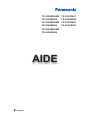 1
1
-
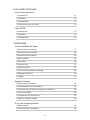 2
2
-
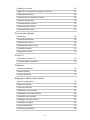 3
3
-
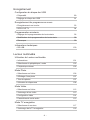 4
4
-
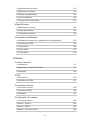 5
5
-
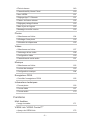 6
6
-
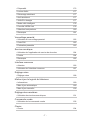 7
7
-
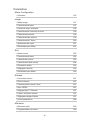 8
8
-
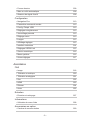 9
9
-
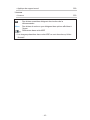 10
10
-
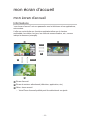 11
11
-
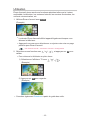 12
12
-
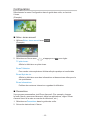 13
13
-
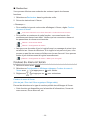 14
14
-
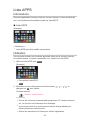 15
15
-
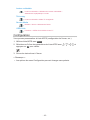 16
16
-
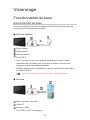 17
17
-
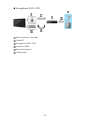 18
18
-
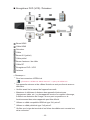 19
19
-
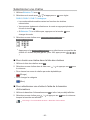 20
20
-
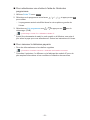 21
21
-
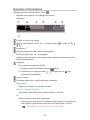 22
22
-
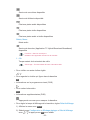 23
23
-
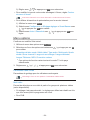 24
24
-
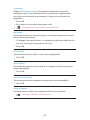 25
25
-
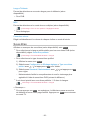 26
26
-
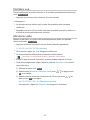 27
27
-
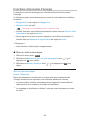 28
28
-
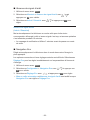 29
29
-
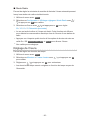 30
30
-
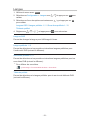 31
31
-
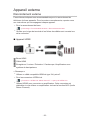 32
32
-
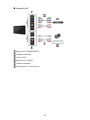 33
33
-
 34
34
-
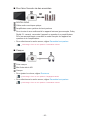 35
35
-
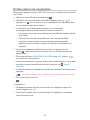 36
36
-
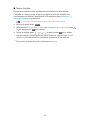 37
37
-
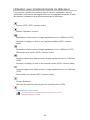 38
38
-
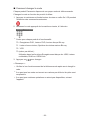 39
39
-
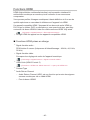 40
40
-
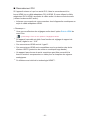 41
41
-
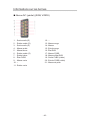 42
42
-
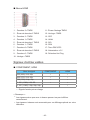 43
43
-
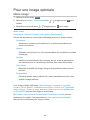 44
44
-
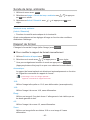 45
45
-
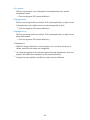 46
46
-
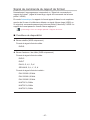 47
47
-
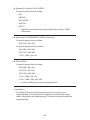 48
48
-
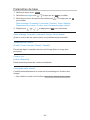 49
49
-
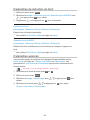 50
50
-
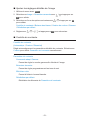 51
51
-
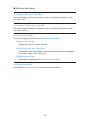 52
52
-
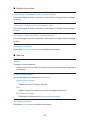 53
53
-
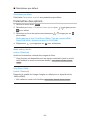 54
54
-
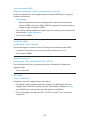 55
55
-
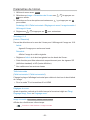 56
56
-
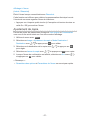 57
57
-
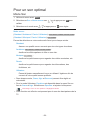 58
58
-
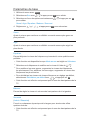 59
59
-
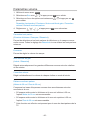 60
60
-
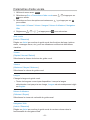 61
61
-
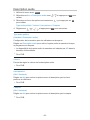 62
62
-
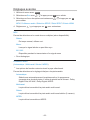 63
63
-
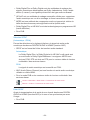 64
64
-
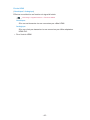 65
65
-
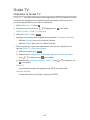 66
66
-
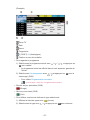 67
67
-
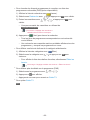 68
68
-
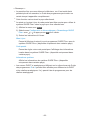 69
69
-
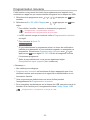 70
70
-
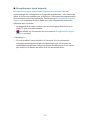 71
71
-
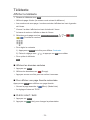 72
72
-
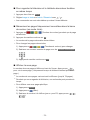 73
73
-
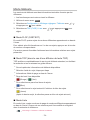 74
74
-
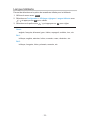 75
75
-
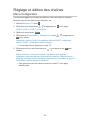 76
76
-
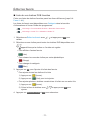 77
77
-
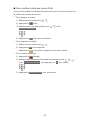 78
78
-
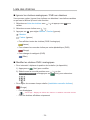 79
79
-
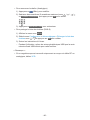 80
80
-
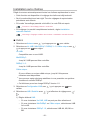 81
81
-
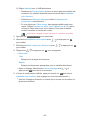 82
82
-
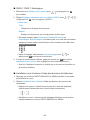 83
83
-
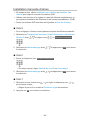 84
84
-
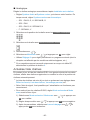 85
85
-
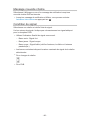 86
86
-
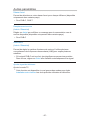 87
87
-
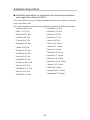 88
88
-
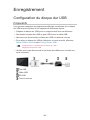 89
89
-
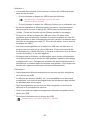 90
90
-
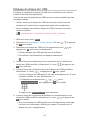 91
91
-
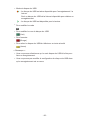 92
92
-
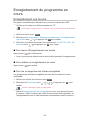 93
93
-
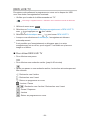 94
94
-
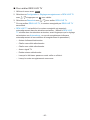 95
95
-
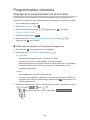 96
96
-
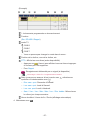 97
97
-
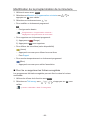 98
98
-
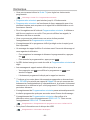 99
99
-
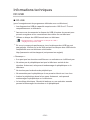 100
100
-
 101
101
-
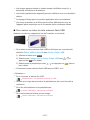 102
102
-
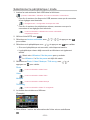 103
103
-
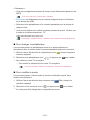 104
104
-
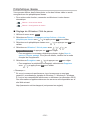 105
105
-
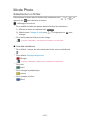 106
106
-
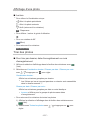 107
107
-
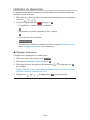 108
108
-
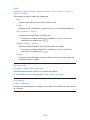 109
109
-
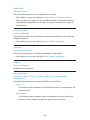 110
110
-
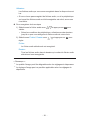 111
111
-
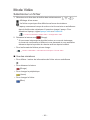 112
112
-
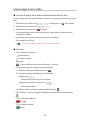 113
113
-
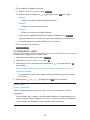 114
114
-
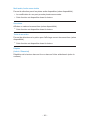 115
115
-
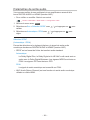 116
116
-
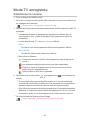 117
117
-
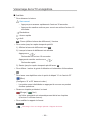 118
118
-
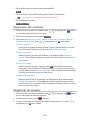 119
119
-
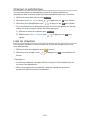 120
120
-
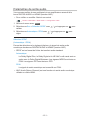 121
121
-
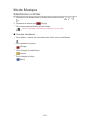 122
122
-
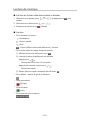 123
123
-
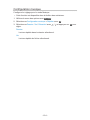 124
124
-
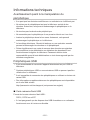 125
125
-
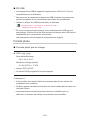 126
126
-
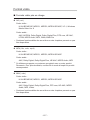 127
127
-
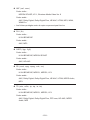 128
128
-
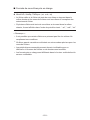 129
129
-
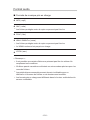 130
130
-
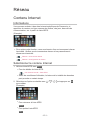 131
131
-
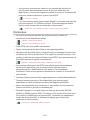 132
132
-
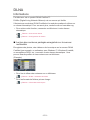 133
133
-
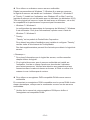 134
134
-
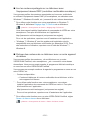 135
135
-
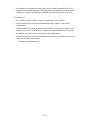 136
136
-
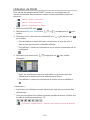 137
137
-
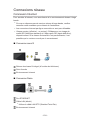 138
138
-
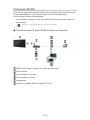 139
139
-
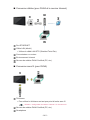 140
140
-
 141
141
-
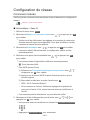 142
142
-
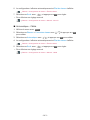 143
143
-
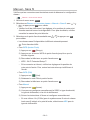 144
144
-
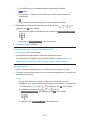 145
145
-
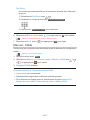 146
146
-
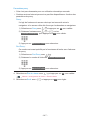 147
147
-
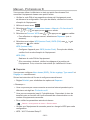 148
148
-
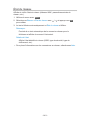 149
149
-
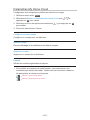 150
150
-
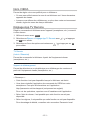 151
151
-
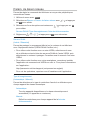 152
152
-
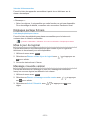 153
153
-
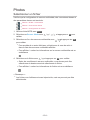 154
154
-
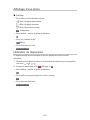 155
155
-
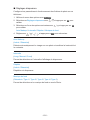 156
156
-
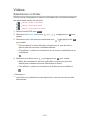 157
157
-
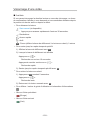 158
158
-
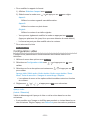 159
159
-
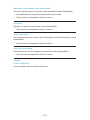 160
160
-
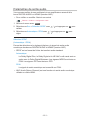 161
161
-
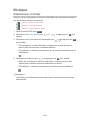 162
162
-
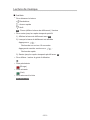 163
163
-
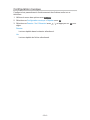 164
164
-
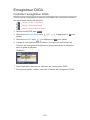 165
165
-
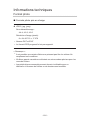 166
166
-
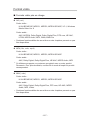 167
167
-
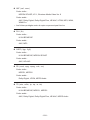 168
168
-
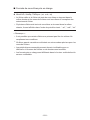 169
169
-
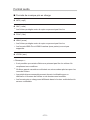 170
170
-
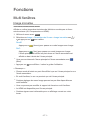 171
171
-
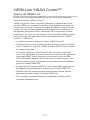 172
172
-
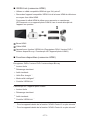 173
173
-
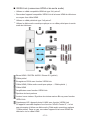 174
174
-
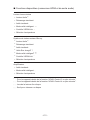 175
175
-
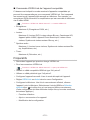 176
176
-
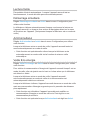 177
177
-
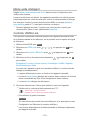 178
178
-
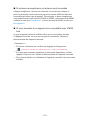 179
179
-
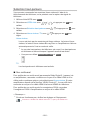 180
180
-
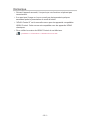 181
181
-
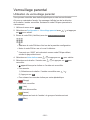 182
182
-
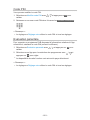 183
183
-
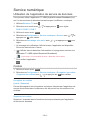 184
184
-
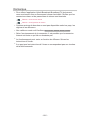 185
185
-
 186
186
-
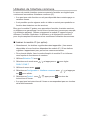 187
187
-
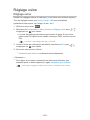 188
188
-
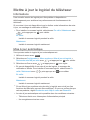 189
189
-
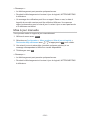 190
190
-
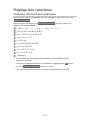 191
191
-
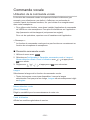 192
192
-
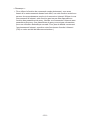 193
193
-
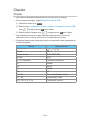 194
194
-
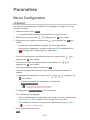 195
195
-
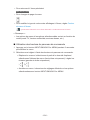 196
196
-
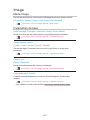 197
197
-
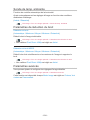 198
198
-
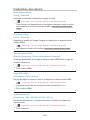 199
199
-
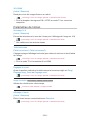 200
200
-
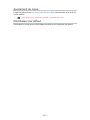 201
201
-
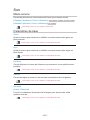 202
202
-
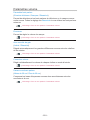 203
203
-
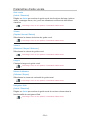 204
204
-
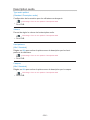 205
205
-
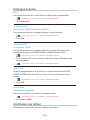 206
206
-
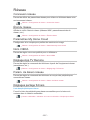 207
207
-
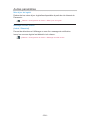 208
208
-
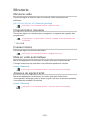 209
209
-
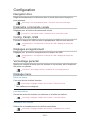 210
210
-
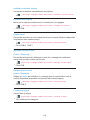 211
211
-
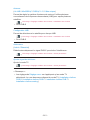 212
212
-
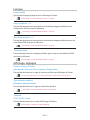 213
213
-
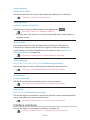 214
214
-
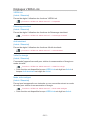 215
215
-
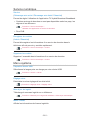 216
216
-
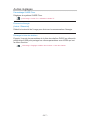 217
217
-
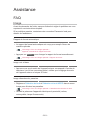 218
218
-
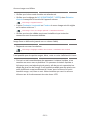 219
219
-
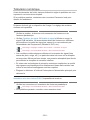 220
220
-
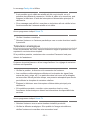 221
221
-
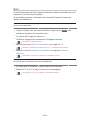 222
222
-
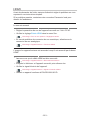 223
223
-
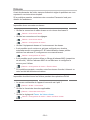 224
224
-
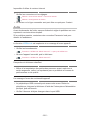 225
225
-
 226
226
-
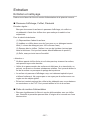 227
227
-
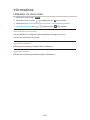 228
228
-
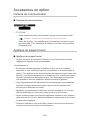 229
229
-
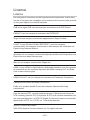 230
230
-
 231
231
-
 232
232
-
 233
233
Panasonic TX-32ASF607 Le manuel du propriétaire
- Catégorie
- Téléviseurs LCD
- Taper
- Le manuel du propriétaire
Documents connexes
-
Panasonic TX32AS520Y Le manuel du propriétaire
-
Panasonic TX32ASW504 Mode d'emploi
-
Panasonic TX24CSW504 Mode d'emploi
-
Panasonic TXL50BLW6 Le manuel du propriétaire
-
Panasonic TX-L50DT60E Le manuel du propriétaire
-
Panasonic TH50AS620V Le manuel du propriétaire
-
Panasonic TX-55CXW684 Le manuel du propriétaire
-
Panasonic TX65AX900T Le manuel du propriétaire
-
Panasonic TX50AX800T Le manuel du propriétaire
-
Panasonic TX60AS800T Le manuel du propriétaire